PPC-специалист как Юлий Цезарь — часто работает сразу в нескольких проектах: в одном настраивает рекламу недвижимости, в другом — продвигает бальные платья. При этом постоянно переключается между аккаунтами и кампаниями.
Чтобы ничего не пропустить и не сделать ошибку в Google Ads, нужно уделять много времени грамотной настройке или использовать 10 инструментов, которые ускорят работу. О них написали в блоге WordStream, американской платформы автоматизации рекламы. Мы перевели и адаптировали эту статью.
Устанавливаем автоматизированные правила
Самый простой способ оптимизировать работу в Google Ads — заставить потеть машину за вас. Но для этого придется попотеть и настроить несколько инструментов.
Автоматизированные правила — инструмент, который позволяет управлять аккаунтом на основе выбранных критериев: изменять размер бюджета, ставок или статус объявления.
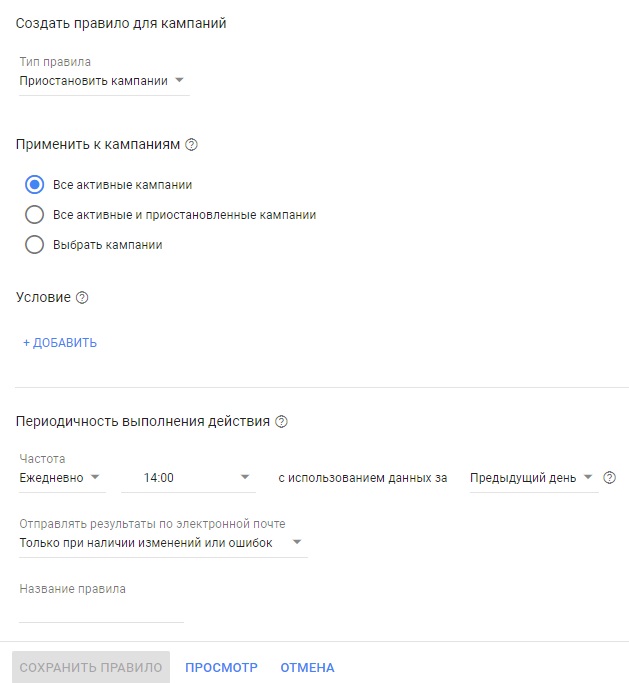
Автоматизированные правила помогут:
- остановить или включить рекламную кампанию или акцию;
- отключить неэффективные ключевые слова;
- оповещать о выполнении определенных условий на почту;
- изменять ставки и этим удерживать нужные позиции.
Чтобы настроить автоматизированное правило, откройте панель инструментов и настроек в правом верхнем углу, в разделе «Массовые действия» выберите правила. Затем нажмите плюс и выберите нужный тип правила.
Другой вариант — откройте раздел «Кампании», «Группы объявлений» или «Ключевые слова» и нажмите на значок с тремя точками в правой части экрана, над таблицей статистики. Выберите «Создать автоматизированное правило».
Недостаток автоматизированных правил: если при настройке не опираться на статистику, правила могут привести к нежелательным последствиям.
Читайте также:
Используем скрипты
Скрипты в Google Ads представляют собой фрагменты кода на языке JavaScript. Они помогают автоматизировать сбор данных и внесение изменений в аккаунте.
Хорошая новость — не нужно быть программистом, чтобы писать скрипты. Для таких целей есть каталоги готовых скриптов (на английском языке) с сопроводительной документацией, которая поможет адаптировать их к вашему аккаунту.
С их помощью можно:
- управлять бюджетом;
- проводить A/Б-тестирование;
- оптимизировать ставки;
- останавливать или активировать ключевые слова;
- проверять исправность ссылок в объявлениях;
- управлять аудиториями;
- анализировать поисковые запросы.
Читайте также:
Используем автоматические стратегии назначения ставок
Чтобы сделать рекламную кампанию эффективнее, рекламодатели рассчитывают и меняют ставки для ключевых фраз. И это тоже можно автоматизировать. Используйте автоматические стратегии — пусть система следит за эффективностью рекламы и меняет ставки на основании этих показателей.
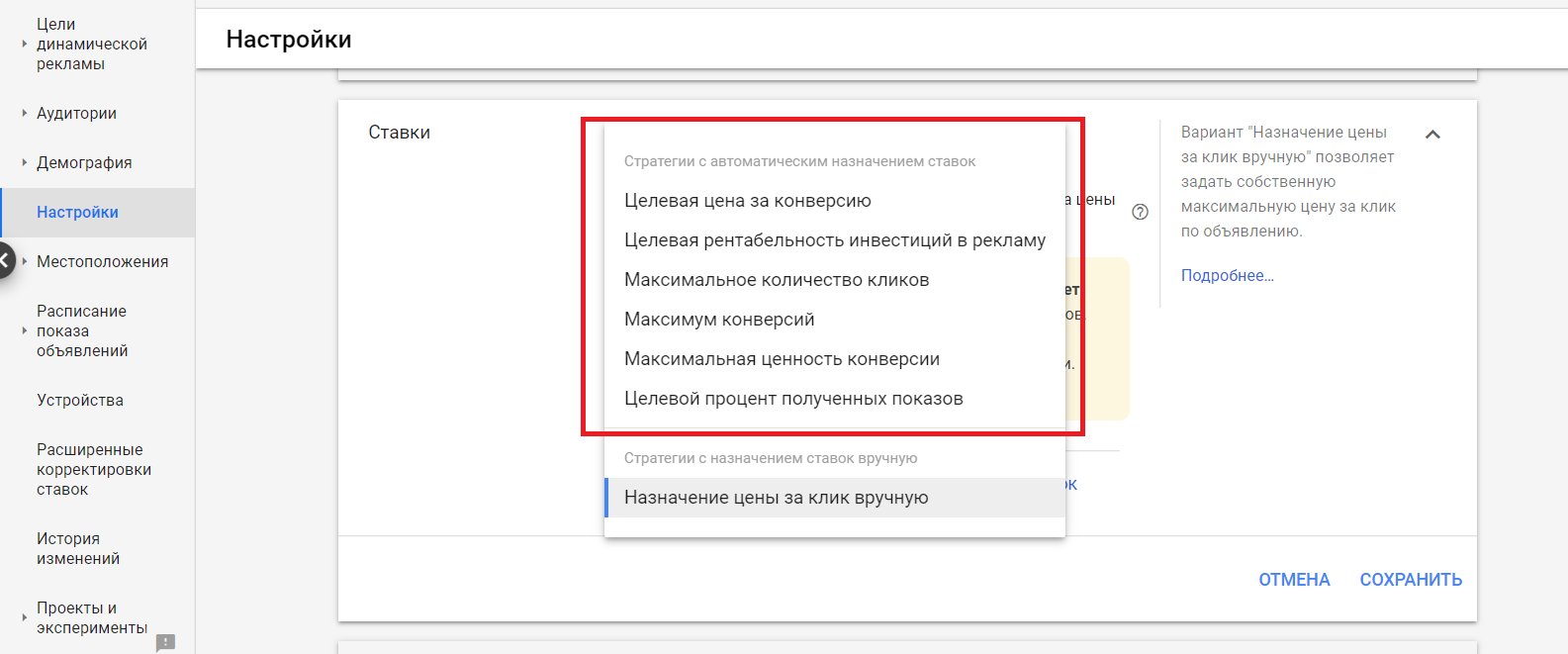
В Google Ads рекламодатель может подобрать автоматическую стратегию в зависимости от цели:
- управлять видимостью: «Целевой процент полученных показов»;
- управлять трафиком: «Максимальное количество кликов», «Оптимизатор цены за конверсию»;
- управлять конверсиями: «Целевая цена за конверсию», «Целевая рентабельность инвестиций в рекламу», «Максимум конверсий».
Читайте также:
- Подбираем нужную автоматическую стратегию в Google Ads
- Автоматические стратегии в Google Ads: добро или зло? — эксперимент
Учитываем автоматические подсказки, когда пишем текст объявления
Написать рекламное объявление — пожалуй, самая креативная задача PPC-специалиста.
Даже если вы исчерпали все запасы оригинальности и креатива, написать привлекательный текст придется, иначе пользователь не обратит внимание на объявление и в итоге ничего не купит.
В 2018 году в Google Ads появились рекомендации от системы, в том числе о том, как улучшить рекламное объявление. Следуя им, можно адаптировать предложение под конкретную аудиторию или бизнес и сделать объявление более релевантным.
Не отказывайтесь от помощи: просматривайте и примеряйте на себя советы системы. Их вы найдете на вкладке «Рекомендации». Даже если автоматические подсказки отключены, система продолжить отправлять рекомендации на основании той информации, которая уже есть в вашем аккаунте.
Но не нужно торопиться применять все подсказки Google: не все идеально подойдут вашему бизнесу и задачам. Рассматривайте их как почву для новых креативных идей.
Читайте также:
- Рекомендации Яндекс.Директа и Google Ads: сравниваем и применяем
- Адаптивные поисковые объявления в Google Ads: гайд по формату и рекомендации от практиков
Создаем списки минус-слов
Чтобы объявления показывались только по релевантным запросам, а бюджет рекламной кампании не расходовался впустую, рекламодатель вынужден бесконечно анализировать поисковые запросы, работать с типами соответствий и минусовать нецелевые фразы в Google Ads. Последнее можно ускорить.
В Google есть возможность добавить распространенные минус-слова в единый список и применять его ко всем или нескольким кампаниям в аккаунте. Это экономит время: не нужно добавлять минус-слова к каждой кампании в отдельности. Управлять списками можно в библиотеке минус-фраз или на уровне кампаний.
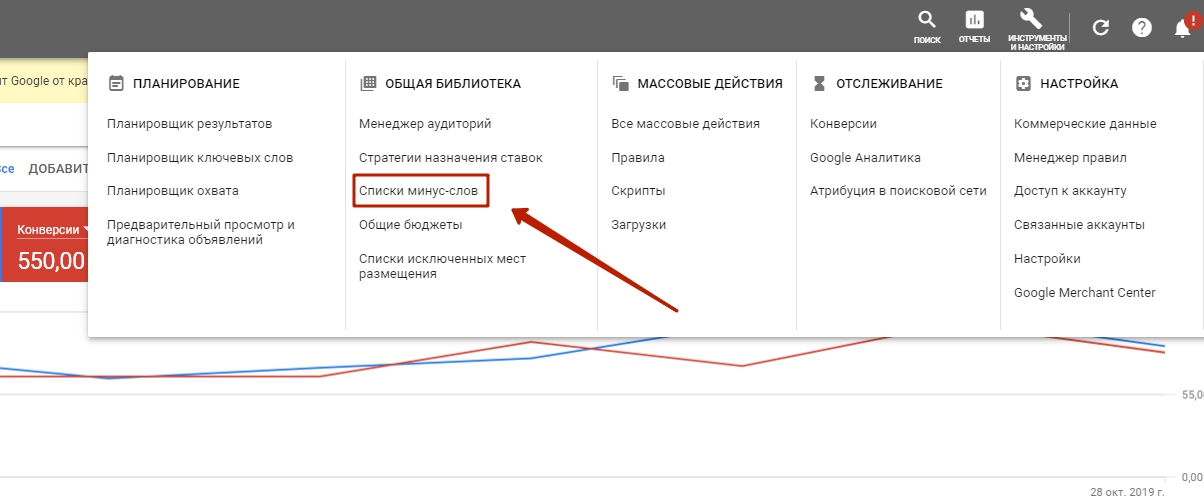
Читайте также:
- Как собрать семантическое ядро: пошаговая инструкция
- Подбор семантического ядра: обзор инструментов
- Неделя лишней работы, или Как грамотно проработать семантику для интернет-магазина
Создаем списки исключенных мест размещений
В Google Ads можно использовать списки исключенных мест размещений, чтобы исключить показ объявлений на определенных сайтах и на каналах YouTube.
Настроить списки исключенных мест размещения можно на вкладке «Мои размещения — Исключения» либо в соответствующем разделе «Общей библиотеки».
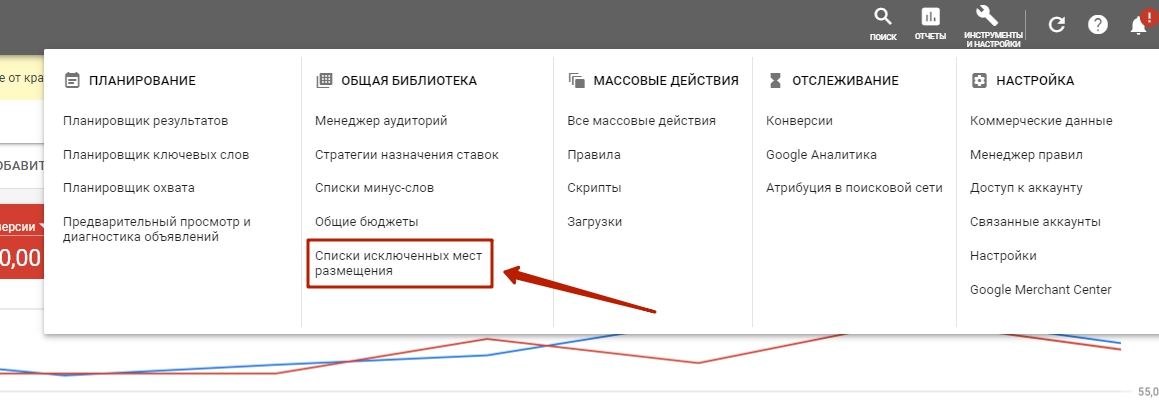
Читайте также:
- Как отключить показы в мобильных приложениях и играх в КМС Google
- Как оптимизировать рекламу в Контекстно-медийной сети Google
Настраиваем столбцы
В аккаунте Google Ads есть вся необходимая информация для грамотной настройки и оптимизации рекламной кампании. Но ее много, время специалиста ограничено, а аналитика должна быть своевременной. Ускорить принятие решений поможет визуализация данных.
Чтобы настроить столбцы в отчетах, нужно перейти в раздел «Кампании» и в правой части экрана на панели доступных инструментов выбрать «Столбцы». После этого откроется окно, где вы сможете выбрать наиболее полезные для оценки эффективности рекламы показатели. Настройки столбцов можно сохранить по умолчанию.
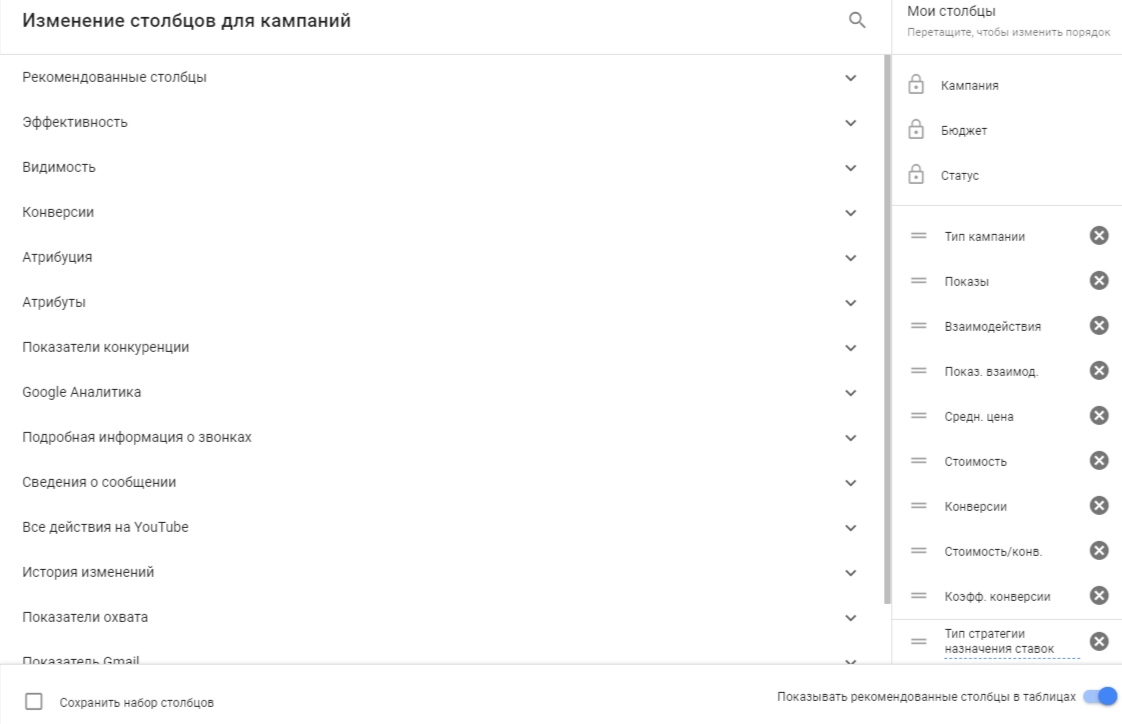
Можно создать подобные наборы столбцов для разных целей. Например, чтобы оценить просмотры видеообъявлений, долю показов или кликов по объявлению. Это позволит ему изучать рекламную кампанию с разных ракурсов и получать более полную информацию.
Применяем фильтры
Как и столбцы, фильтры можно подобрать, назвать и сохранить по умолчанию. С их помощью можно выбирать нужные для работы кампании, группы объявлений, таргетинги.
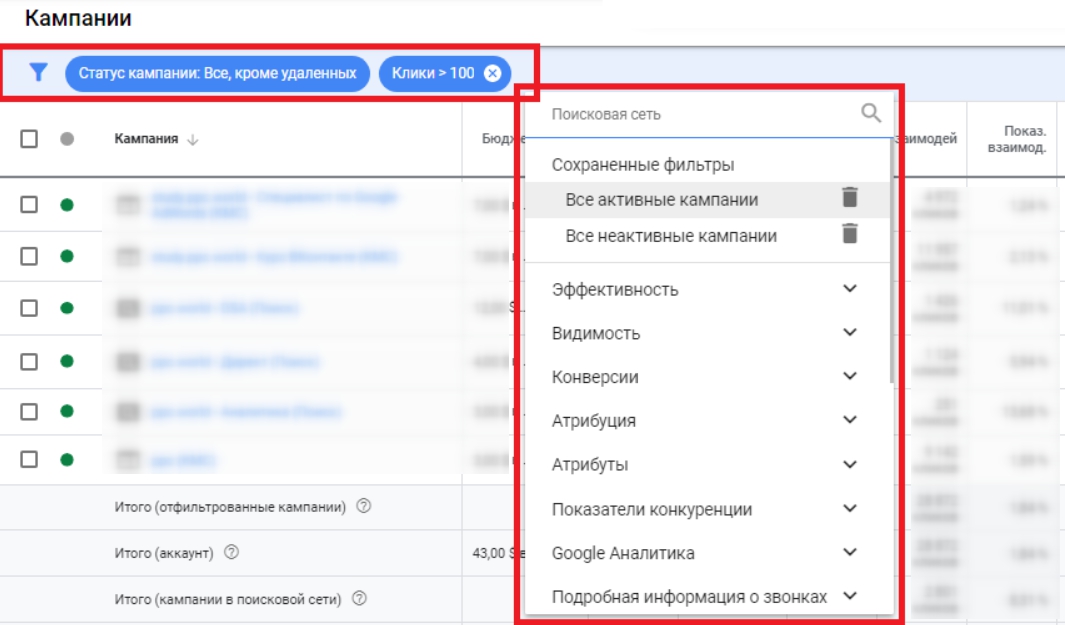
Примеры фильтров:
- высокий расход и отсутствие конверсий по ключевому слову;
- доля показов по брендовому ключу ниже 80%;
- конверсия по ключевому слову ниже CPA и процент показов на верхней позиции ниже 50%.
Настроенный фильтр будет отображаться в выпадающем списке после нажатия на кнопку «Добавить фильтр».
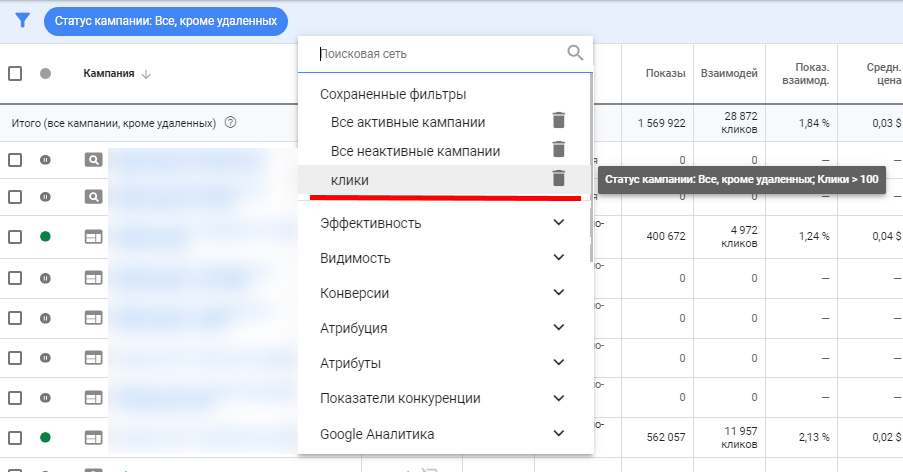
Готовим автоматические отчеты
В Google Ads можно настроить отчет с любой комбинацией данных, доступных в аккаунте. Сами данные можно представить в любом виде: от таблицы до графиков.
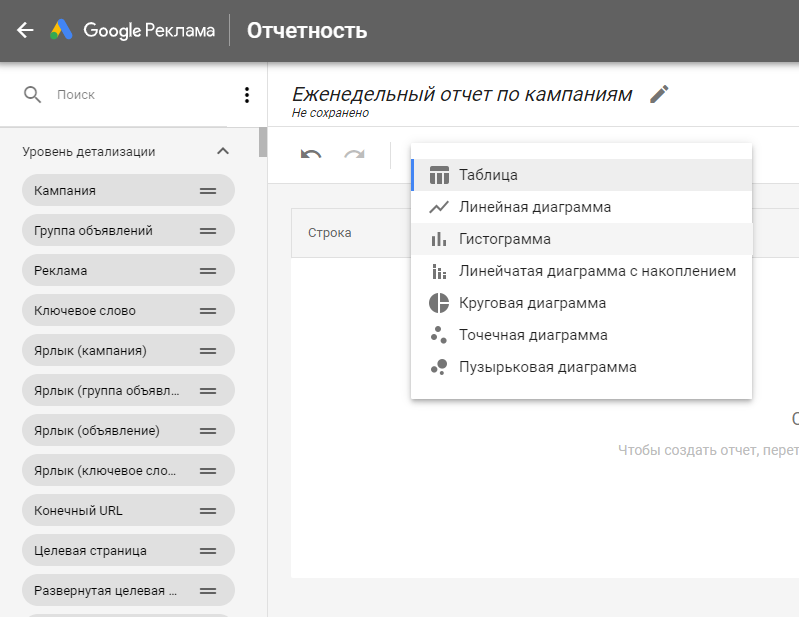
Используйте раздел «Отчеты», чтобы на основе стандартных таблиц создать собственные отчеты с любыми нужными показателями.
Там же есть возможность настроить отправку отчетов по электронной почте с любой частотой в Редакторе отчетов. Так, статистику можно будет посмотреть, не заходя в Google Ads.
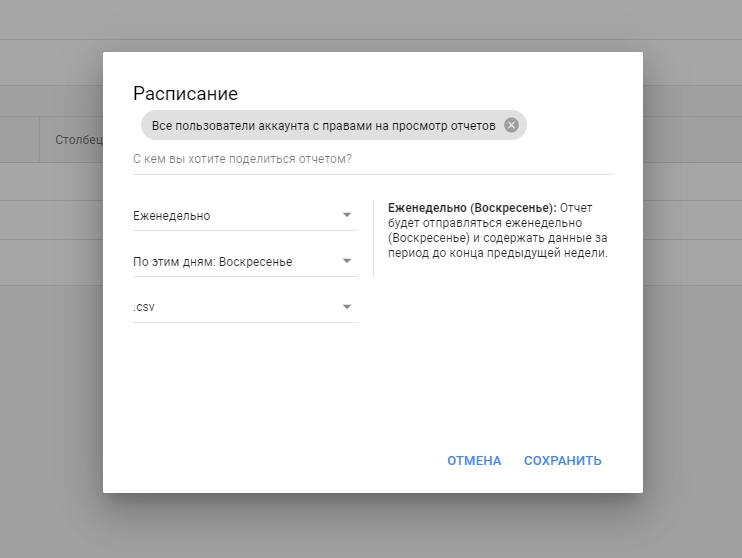
Читайте также:
Настраиваем рабочую область
Используйте визуализацию, доступную прямо рекламном аккаунте. На вкладке «Обзор» располагается рабочая область с виджетами об эффективности рекламы.
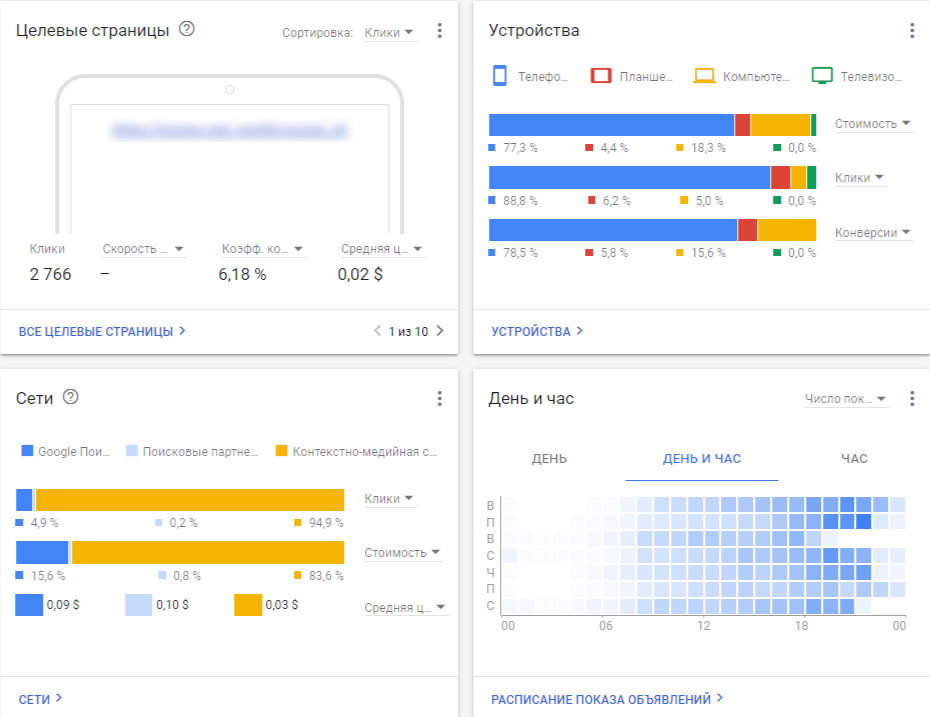
Рекламодатель может настроить виджеты так, чтобы ему было удобно регулярно следить за показателями и быстро оценивать эффективность рекламных кампаний.
Читайте также:
Кратко: как оптимизировать работу в Google Ads
- Создайте автоматизированные правила и скрипты.
- Используйте автоматические стратегии назначения ставок после того, как соберете достаточно статистики.
- Учитывайте рекомендации Google для объявлений, формируйте на их базе новые более эффективные рекламные тексты.
- Занесите минус-слова и исключенные места размещения в списки и применяйте их там, где потребуется — на уровне объявления, кампании или аккаунта.
- Визуализируйте статистику, чтобы облегчить ее анализ. Предварительно настроенные столбцы, фильтры и отчеты сэкономят время рутинных обязанностей PPC-специалиста.
Делайте быстрее — успевайте больше.
Ваша реклама на ppc.world
от 10 000 ₽ в неделю

Читайте также

Как и зачем российским компаниям запускать рекламу в Google Ads в 2024 году

Как упростить работу в Директе: инструменты автоматизации Директ Коммандер, Excel, API, Telegram


















Последние комментарии